| 홈페이지 | 종합 게시판 | 알리는 글 | 상위 홈으로 | 게시판 관리 |
PC 버전의 유튜브 영상에서 자동 재생 옵션을 끄거나 켜는 방법
유튜브 영상이 엊그제까지만 해도 안 그랬었는데 어느 순간에 갑자기 끝났어도 다음 영상을 자동으로 재생했다.
이것 미치고 팔딱 뛰겠더라!
그랬기에 아까는 그것 해결코자 '구글링'으로 찾아봤다.
그랬는데 거기 나오는 대부분의 '해결책'이 '설정'에서 '자동 재생' 쪽 체크 부분을 빼란다.
그런데 내 컴퓨터 그러니까 내 컴퓨터의 인터넷 브라우저인 크롬 설정에서 아무리 찾아도 그 부분(자동 재생)이 안 보인다.
'브라우저 설정' 말고 '유튜브 영상 설정' 버튼에서도 역시나 그게 안 보인다.
혹시나 하는 마음에 '핸드폰 안의 유튜브'를 켜고서 거기 '설정'하니까 거기서는 그 비슷한 이름(자동 재생)이 보이긴 보이더라!
그러나 이 설정을 탭 했든 말았든 나는 피시로만 유튜브 영상 보는 상황이니 그따위가 무슨 소용이 있으랴!
아무리 그래도 인터넷 문제인데 그 해결책이 검색 상자를 벗어났으랴!!!
그리하여 한참이나 더 구글링하던 중 어디선가 무심코 '재생 / 중지' 아이콘을 닮은 그림을 살짝 봤었다.
- 틀림없이 저기에 그 뭔가가 있을 거야!^! -
그렇게 짐작하고서 다시 유튜브를 켜고서 그것 지금에 와서야 내가 그걸 '설정 버튼'이라도 부르는데 그 버튼에 마우스 대고 토글로 누르면서 '영상의 재생 막대'를 최대한 끝나는 지점으로 옮기고서 버튼이 어떤 모양일 때 '자동 재생'이 꺼지는지 확인해봤다.
그랬더니 그 모양새가 뜻밖이다.
그 아이콘이 '∥'에 있을 때 '자동 재생'이 꺼지는 거였다.
이거에 관한 정보를 올리고자 다시 그림으로 뜨려는 순간 인제는 아까와 달리 마우스를 움직이니까 그 상태(자동 재생 사용 설정, 자동 재생 사용 중지)가 뚜렷이 나오는데 아까는 커다란 글자로 떠서 그게 정확히 어떤 의미인지 모르겠더라.
어쨌든 오늘은 기어코 이 문제 풀어낼 수 있어 무척 뿌듯해진다.
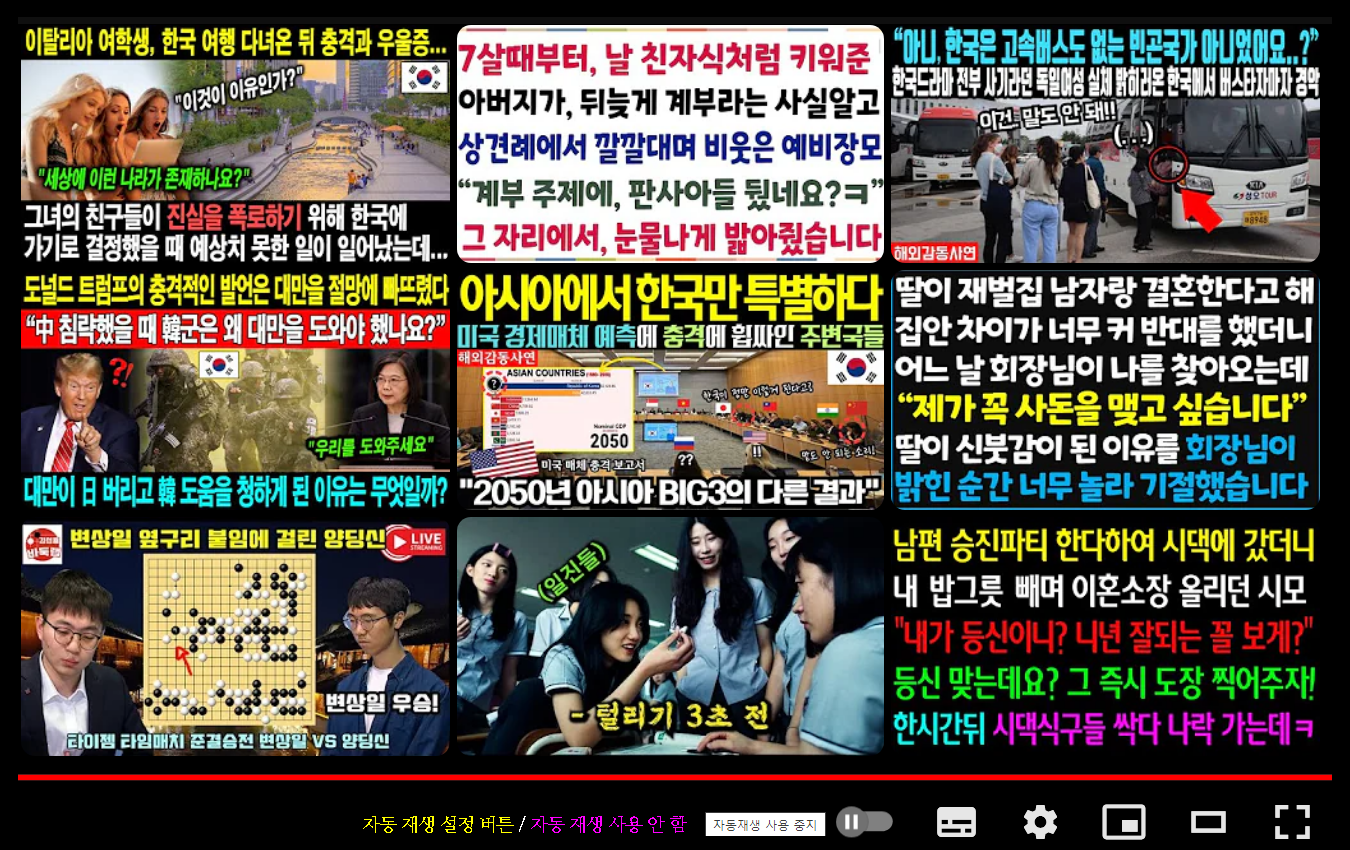
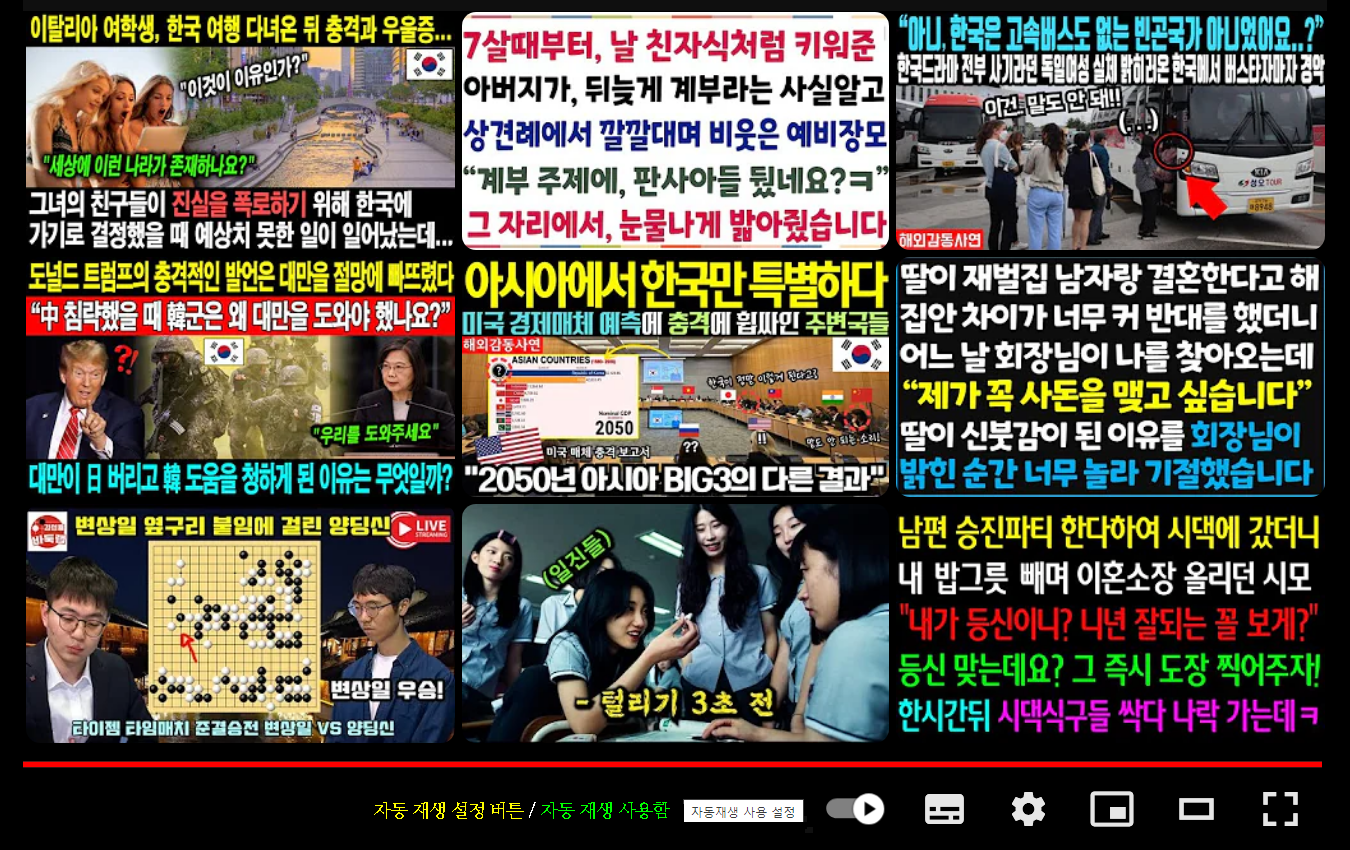
댓글 0
| 번호 | 제목 | 글쓴이 | 날짜 | 조회 수 |
|---|---|---|---|---|
| 190 | [성명] 윤석열 대통령은 독립기념관장 임명을 즉각 철회하라! | 류중근 | 2024.08.13 | 0 |
| 189 |
자네 그 자리는 견딜 만한가?
| 류중근 | 2024.08.12 | 0 |
| 188 |
컴퓨터에서 공유기 재부팅 방법
| 류중근 | 2024.08.01 | 0 |
| » |
PC 버전의 유튜브 영상에서 자동 재생 옵션을 끄거나 켜는 방법
| 류중근 | 2024.07.22 | 1 |
| 186 |
내 사이트 일부에 여러 회원이 들었다는 걸 이제야 확인했다.
| 류중근 | 2024.07.02 | 0 |
| 185 |
어휴~ 내 깨달음은 어찌해서 한 박자씩 늦는 걸까?
| 류중근 | 2024.06.13 | 0 |
| 184 |
윈도우 업데이트 - 컴퓨터에서 작업이 취소되었다.
[1] | 류중근 | 2024.06.12 | 0 |
| 183 |
제가 뭘 압니까? 까라면 까겠습니다!!!
| 류중근 | 2024.06.05 | 0 |
| 182 |
동생이 바람 쐬러 가재서 따라갔는데-
| 류중근 | 2024.06.02 | 0 |
| 181 |
소문에 관하여
| 류중근 | 2024.05.16 | 0 |